モバイルナビゲーションとは?UX に与える影響
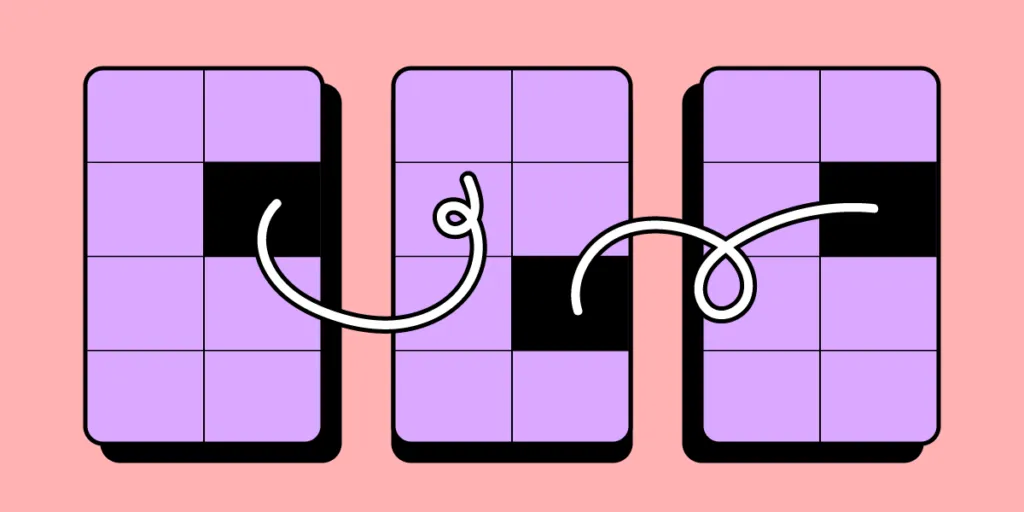
モバイルナビゲーションとは、ユーザーがデジタル製品のコンテンツや機能をナビゲートできるようになる、メニュー、コントロール、インタラクションのデザインおよび実装のことを指します。それにはメニュー、アイコン、タブ、ジェスチャーなどのナビゲーション要素の配置、可視性、機能性が含まれます。
優れたデザインのナビゲーションで、直感的で楽なユーザーインタラクションが促進され、それによってユーザーは、目的のコンテンツや機能を発見およびアクセスしやすくなります。一方、雑なナビゲーションでは、フラストレーションや混乱、高い直帰率を引き起こし、ネガティブなUX(ユーザーエクスペリエンス)や、場合によっては離脱を招いてしまいます。
世界最先端のUXデザインツールで、ナビゲーションのプロトタイプを強化しませんか。無料トライアルにサインアップして、UXPinでインタラクティブなプロトタイプ第1号を作成しましょう。
モバイルナビゲーション とは
モバイルナビゲーションは、エンドユーザーがアプリやモバイルWebサイト内の移動や、目的ページへのアクセス、情報を見つけやすくするUI要素のセットです。このUI要素には、ボタン、アイコン、メニューが含まれ、モバイルアプリやWebサイトではおなじみのパターンが使われています。以下でそれを詳しく見てみましょう。
モバイルナビゲーションのパターンの種類
デザイナーは、最高のユーザーUXを実現するために最も適切なデザインパターンを決定する必要があります。ここでは、デザイナーがモバイルインターフェースに使用する一般的なナビゲーションパターンをご紹介します。
- ハンバーガーメニュー:ハンバーガーアイコンは、ハンバーガーに似たアイコンが水平に積み重なった、よく使われているナビゲーションパターンです。タップまたはクリックすると拡大し、ナビゲーションオプションなどの隠しメニューが表示されます。デザイナーは、スペースを節約できる利点と、二次的な機能や使用頻度の低い機能へのアクセスを提供できることから、ハンバーガー・パターンを使います。
- タブバー・ナビゲーション:タブバー・ナビゲーションは、コンテンツの区分および整理に使われるタブの水平バーです。各タブはさまざまなセクションまたはカテゴリを表し、それによってユーザーは、1回のタップでの切り替えができます。タブバーは早くて簡単なナビゲーションを提供するため、明確なセクションやワークフローがあるアプリケーションに最適です。
- ボトムナビゲーション:ボトムナビゲーションパターンは、画面の下部に固定され、主要な目的地が3~5個表示されます。また、通常は各項目にさまざまなセクションやページを表すアイコンやラベルが含まれます。ボトムナビゲーションバーは、主要な機能に簡単にアクセスでき、親指で操作しやすいため、トップレベルの目的地が少ないアプリに適しています。
- ナビゲーションドロワー:ナビゲーショナルドロワーは、ナビゲーションオプションのリストを画面の横または上からスライドさせて表示します。デザイナーは、Web サイトや、モバイルアプリの下部ナビゲーションを補完する二次的ナビゲーションとして、ナビゲーショナルドロワーをよく使用します。
- アプリバー:アプリバー(「トップバー」または「アクションバー」とも呼ばれる)は、画面の上部に位置するナビゲーションパターンで、多くの場合、アプリのタイトル、ロゴ、ナビゲーションアイコンやタブ、追加のアクションや設定が含まれます。アプリバーは、重要な機能やコンテキスト固有のアクションにサッとアクセスでき、アプリ全体で一貫した要素として機能します。
- ジェスチャーベースのナビゲーション:「スワイプ」するジェスチャーは、画面間の移動や、コンテンツの操作のための水平または垂直方向にスワイプする動作が含まれ、ユーザーは、画像ギャラリーの移動、タブの切り替え、隠しメニューの表示などのタスクにスワイプを使用できます。それで画面間を前後に移動する自然で直感的な方法がもたらされ、全体的な UX が上がります。
- フルスクリーン・ナビゲーション:フルスクリーン・ナビゲーションは、画面全体を利用してナビゲーション・リンクを表示し、集中的で没入感のある体験を提供します。多くの場合、スワイプやタップなどのジェスチャーでメニューやナビゲーション要素、コンテンツが表示されます。
- FAB(フローティングアクションボタン):FAB(フローティングアクションボタン)は、コンテンツの上に浮かぶ目立つ円形のボタンで、アプリで最も重要または頻繁に使用されるアクションへのアクセスを提供します。そしてこれは、新しいコンテンツの作成、チャットの開始、電話の発信などのタスクに使われます。
モバイルナビゲーション・デザインでの主な考慮事項
アプリやデジタル製品のモバイルナビゲーションパターンを選ぶ際に考慮すべきポイントを3つご紹介します。
1.限られたスクリーン面積を考慮する
デザイナーは、限られた画面領域を考慮して適切なパターンの選択、ナビ項目の優先順位付け、最適なユーザビリティのためのデザインの効率化をしないといけません。
例えば、(ハンバーガーメニューのような)折りたたみ可能なメニューや、メニューアイコン1つの下にナビゲーションアイテムを組み合わせることで、アプリや Web サイトの重要なセクションへのアクセスを提供しながら、貴重なスクリーンスペースを節約することができます。
2.タッチスクリーンのインタラクションを計画する
モバイルナビゲーションのデザインは、タップ、スワイプ、ジェスチャーなどのタッチスクリーンのインタラクションを考慮しなければならず、十分なタップターゲットと直感的なスワイプジェスチャーを備えたタッチしやすいナビゲーション要素をデザインすることで、UX が上がります。
例えば、画面間の移動にスワイプジェスチャーを利用したり、親指で操作しやすいナビゲーションボタンを実装することで、インタラクションをサクッと直感的に行うことができます。
3.ユーザーのコンテクストと目標について考える
モバイルナビゲーションをデザインする際には、ユーザーのコンテクストと目標を理解することが非常に重要です。ユーザーの好み、場所、またはジャーニーの段階に基づいてナビゲーションのオプションを整理することで、使い勝手が良くなりますからね。
例えば、フードデリバリーアプリであれば、ユーザーが買い手モードになるランチタイムには、ホーム画面に検索機能を優先的に表示し、ピークでない時間帯には割引や特売を宣伝して、より多くの販売を促進するといいかもしれません。
モバイルナビゲーション・デザインのベストプラクティス
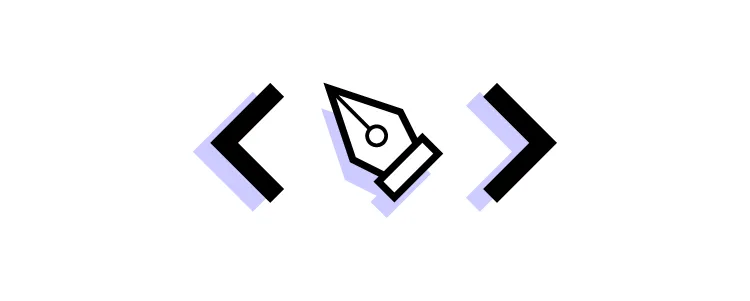
-
- 明確なラベリングをする:ナビゲーション要素の目的を正確に伝える説明的なラベルを使うことで、ユーザーはアプリの理解やナビゲートがしやすくなる。
- アイコンや視覚的な手がかりを活用する:ユーザーがナビゲーションのオプションや利用可能なアクションを理解できるよう、視覚的な手がかりとともに、認識しやすく直感的なアイコンを活用する。
- 画面全体の一貫性を保つ:親しみやすさや使いやすさを提供すべく、アプリ全体で一貫したナビゲーション構造、配置、スタイルを維持する。
- 重要な行動に優先順位をつける:重要性と関連性に基づいてナビゲーション要素をまとめることで、主要なアクションが強調され、乱雑さが最小限に抑えられてシームレスなUXに繋がる。
- レスポンシブデザインとアダプティブデザイン:ナビゲーションのデザインは、確実にさまざまな画面サイズや向きに適応すべくレスポンシブであるようにし、それによってさまざまなデバイスでの最適なユーザビリティがもたらされる。
- アクセシビリティについて考える: 適切な色のコントラスト、十分なタッチターゲットサイズ、支援技術のサポートなどのアクセシビリティ機能を実装し、全ユーザーがナビゲーションを利用できるようにする。
- ユーザーフィードバックを集める:ユーザーテストを実施し、フィードバックを集めてナビゲーションデザインの有効性を評価し、ユーザビリティテストの結果に基づいて改善を繰り返す。
モバイルナビゲーションにありがちな4つの落とし穴
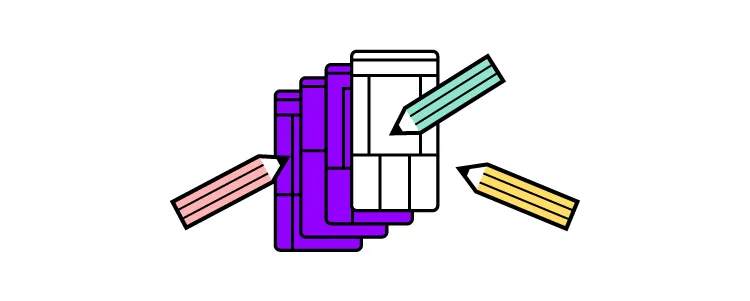
1.隠れている、または不明瞭なナビゲーション要素
メニューやボタンなどの重要なナビゲーション要素を、よくわからないアイコンやジェスチャーで隠さないようにしましょう。ユーザーは、ナビゲーションの目的を推測することなく、さっとナビゲーションオプションを見つけてアクセスできるべきですからね。
例えば、ラベルのないわかりにくいナビゲーションアイコンを、その機能が明確に示されることなく使ってしまうのは、混乱を招く可能性があります。
2.ナビゲーションのオプションが多すぎる
ナビゲーションの選択肢が多すぎると、インターフェースが乱雑になり、ユーザーを混乱させる可能性があることから、ユーザーを圧倒することは避けましょう。必要なオプションに優先順位をつけ、ナビゲーションをシンプルにすることで、集中的で効率的なエクスペリエンスがもたらされますね。
例えば、2次的ナビゲーションのオプションやサブメニューが多数あるメッセージアプリは、ユーザーを圧倒し、中核となるメッセージ機能を妨げることになりかねません。
3.フィードバックがない、または不明瞭
ナビゲーション要素と相互作用する際に、ユーザーにはっきりとした視覚的またはインタラクティブなフィードバックを提供しましょう。視覚的な合図、アニメーション、または触覚フィードバックで、ユーザーはアクションを確認でき、システムの応答を理解することができます。
例えば、タブバーで選択されたタブをハイライトで強調したり、リンクをタップしたときにマイクロインタラクションを提供することで、ユーザーからのフィードバックが上がります。
4.使い勝手の悪さと見つけにくさ
直感的なモバイルナビゲーションをデザインするには、「見つけやすさ」と「使いやすさ」の影響を理解することが不可欠です。ユーザーは、UI(ユーザーインターフェース)をナビゲートし、製品の主要機能にアクセスする方法を把握していないといけません。
例えば、アプリの最も重要な機能が、ユーザーが見つけにくくて使いにくい多層構造のドロップダウンメニューに埋もれるのはイヤですよね。
高度なモバイルナビゲーションのテクニック
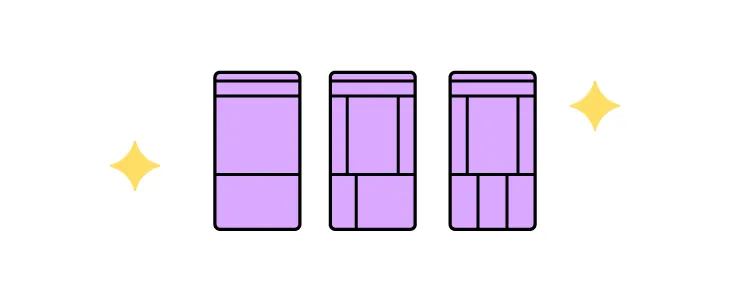
ジェスチャーによるナビゲーションとインタラクション
スワイプ、ピンチ、マルチタッチジェスチャーなど、ナビゲーション用の革新的なジェスチャー・インタラクションを色々見てみましょう。ユーザーのデバイスのインタラクションを活用することで、より直感的な UX が生まれ、自社製品の競争力を上げることができます。例えば、ニュースアプリでは、ユーザーが左右にスワイプして記事を切り替えたり、ピンチして画像を拡大したりするといいでしょう。
音声と AI を活用したナビゲーション
VUI(音声UI) とAIを統合し、ハンズフリーナビゲーションを提供しましょう。例えば、レシピアプリ内の VUI は、ナビゲーションを通じてユーザーをガイドし、ハンズフリー調理のための音声制御コマンドを提供するといいでしょう。
片手で操作できるナビゲーション
ユーザーが片手でモバイル機器を操作するケースは多いです。デザイナーは、ユーザーのニーズに合わせてナビゲーション項目に優先順位をつけたり、左利きの人のためにエクスペリエンスを最適化するオプションを提供するといいでしょう。
UXPin によるインタラクティブなモバイルナビゲーションのプロトタイプ
UXPinで完全にインタラクティブなプロトタイプを作成し、ナビゲーションパターンをテストして最適化しませんか。UXPin の高度なプロトタイピング機能によって、デザイナーは複雑な UI コンポーネントやナビゲーションのインタラクションを作成してプロトタイピング機能を強化し、デザインプロセスでより多くの問題を解決することができます。
例えば、このマルチレベル・ドロップダウンメニューには、直感的なインタラクティブ性があり、最終的な製品体験を正確に再現します。
また、デザイナーは UXPin Mirror(iOSとAndroid 用)を使って、カードとリストナビゲーションを実演したこのモバイルアプリの例のように、スマートフォンでナビゲーションのプロトタイプをテストすることができます。モバイルアプリのユーザーは、カードを左右にスワイプしてジェスチャーを利用することもできます。
さらに、UXPinのインタラクションでのトリガーには、タップ、ダブルタップ、上下左右のスワイプ、プレスホールド、リリースホールドがあり、デザイナーはステートの変化やその他のインタラクティビティに応じて、多くのシステムやアプリでのトリガーをプログラムすることもできます。
UXPinでインタラクティブなプロトタイプを作成し、テスト機能を強化する方法をお試しになりませんか。無料トライアルにサインアップして、UXPinの高忠実度なプロトタイピング体験とその多機能さをぜひお試しください。

